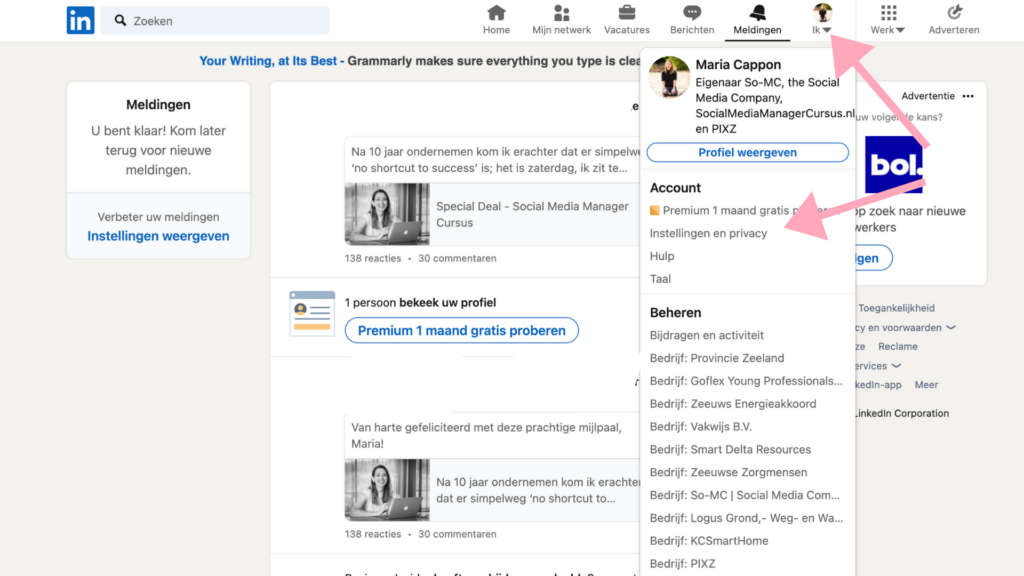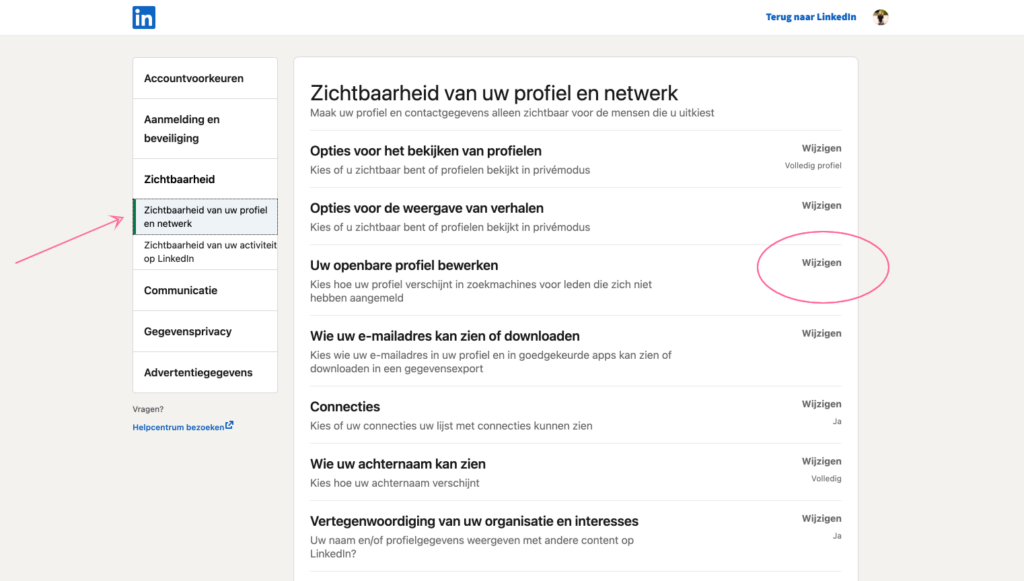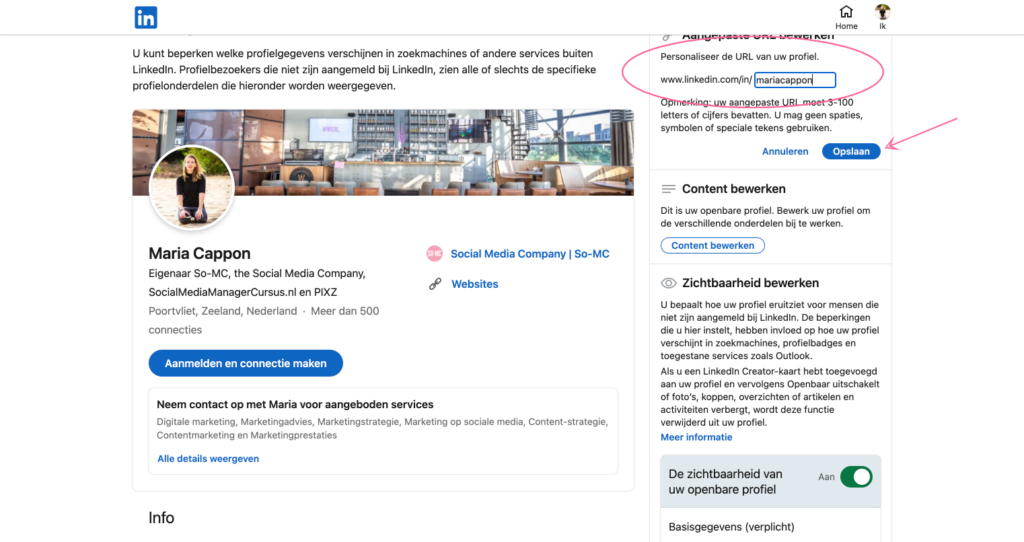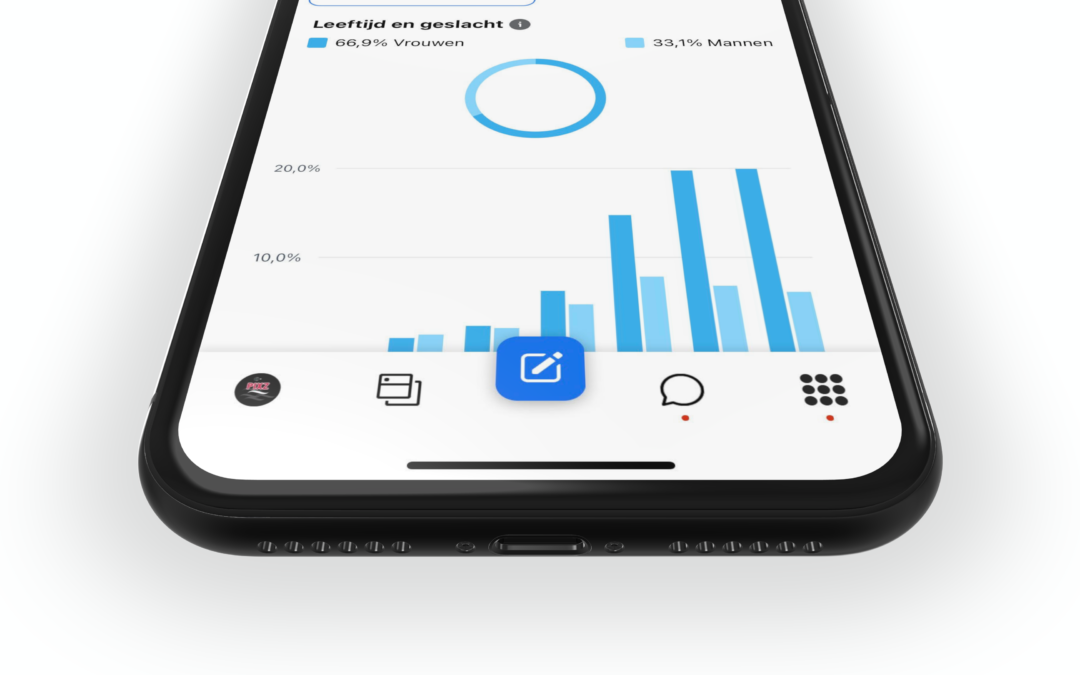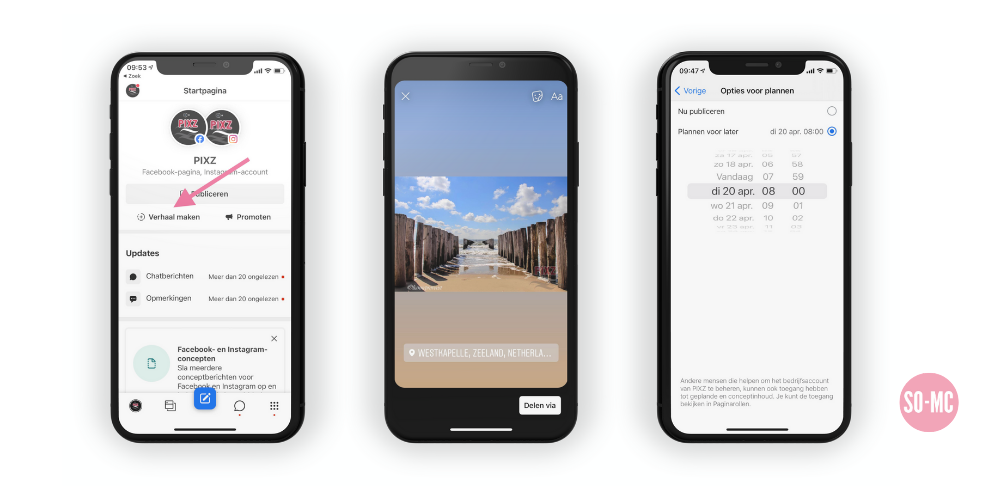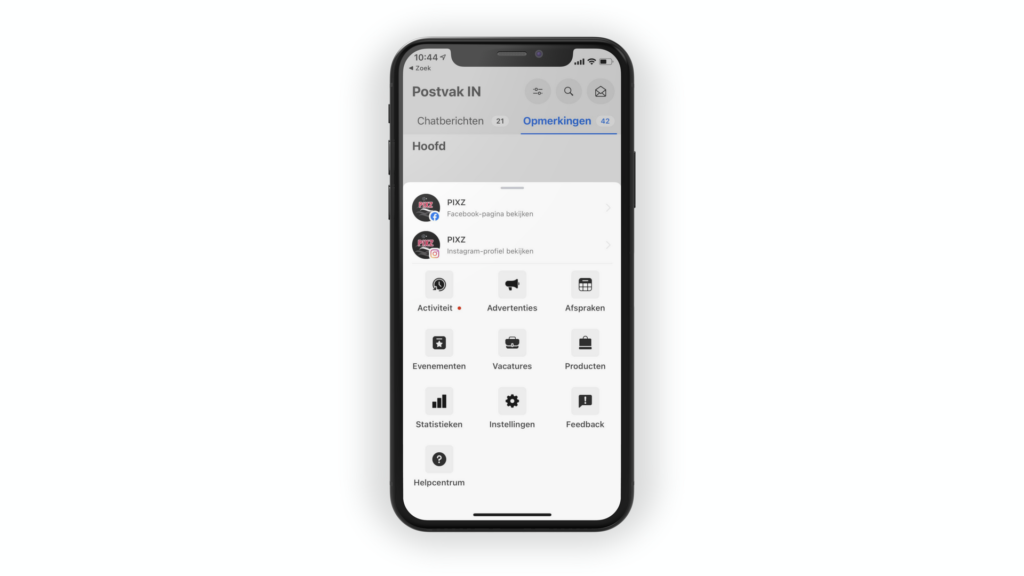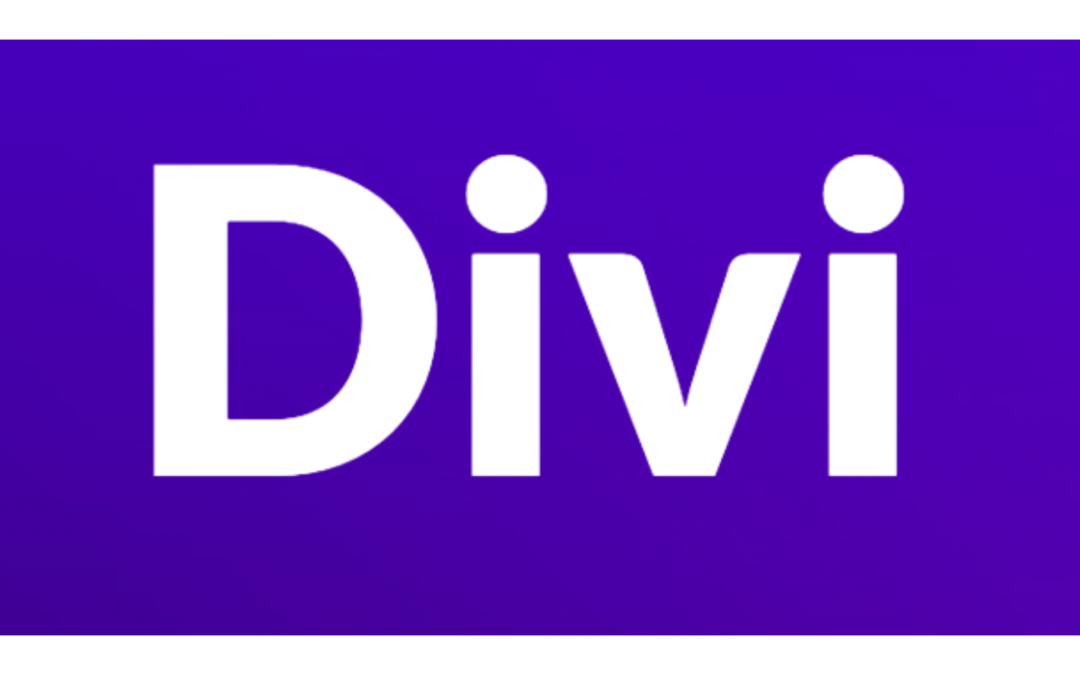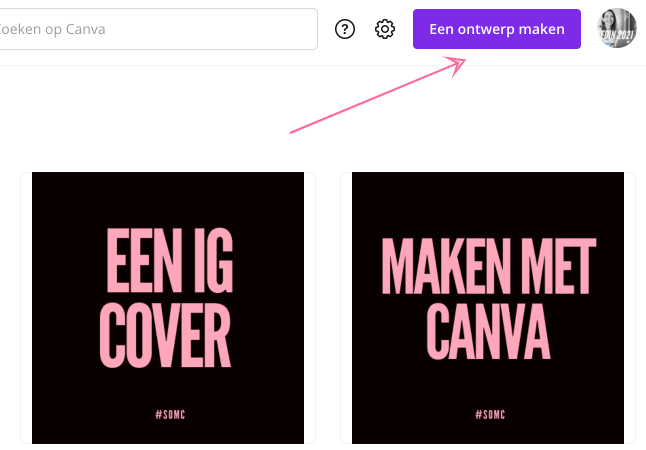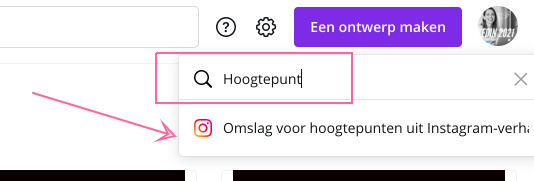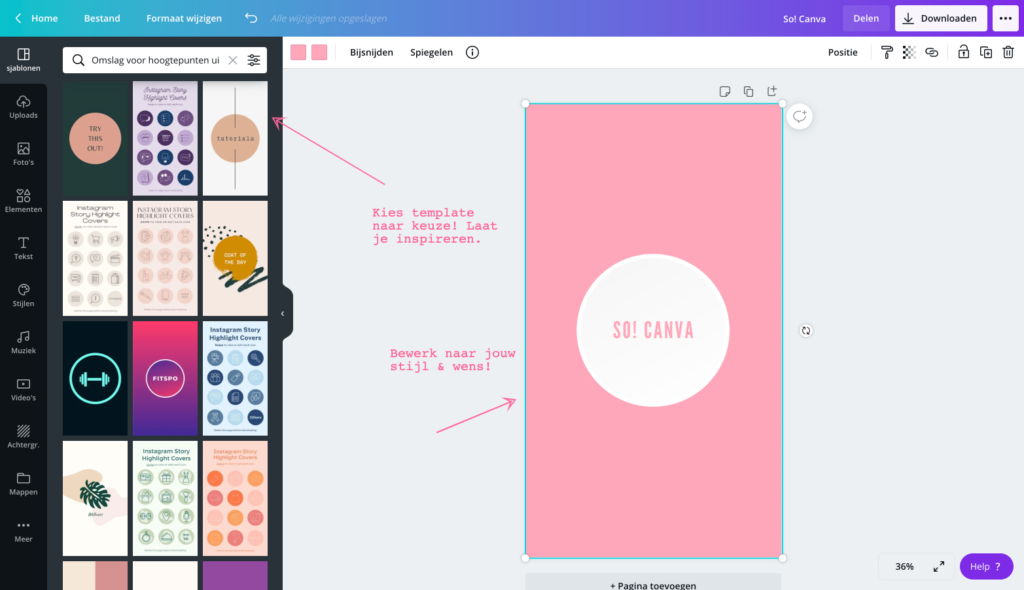mei 24, 2021 | Algemeen, Do it yourself, LinkedIn, Skills
De zichtbare URL op LinkedIn aanpassen
Wil jij jouw eigen LinkedIn pagina ‘follow-friendly’ maken? Slim! Standaard maakt LinkedIn een url aan per profielpagina. En dat doen ze automatisch met jouw naam + een cijferreeks, dus bijvoorbeeld; https://www.linkedin.com/in/SofieVanDerBaan-109534956. Wil je deze zelf omtoveren naar; https://www.linkedin.com/in/sofievanderbaan? Doe hier mee en in drie simpele stappen heb jij dit ook geregeld!
Stap 1
Ga naar jouw eigen LinkedIn profiel en klik op ‘Ik’. Er komt een dropdown, kies nu “Instelingen en privacy”.
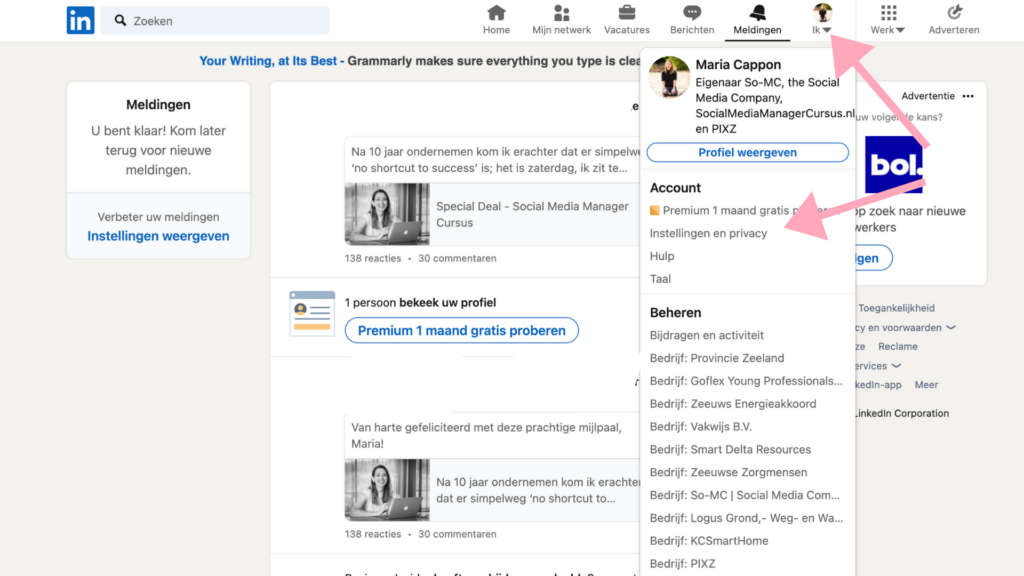
Stap 2
Je komt nu in een nieuw gedeelte van LinkedIn waar je vele zaken kunt aanpassen in jouw account. Eén van de instellingen bevat het op maat maken van jouw eigen url. Ga naar ‘Zichtbaarheid’ -> Zichtbaarheid van uw profiel en netwerk.
Klik dan vervolgens op ‘Uw openbare profiel bewerken’ zoals hieronder weergegeven in de screenshot;
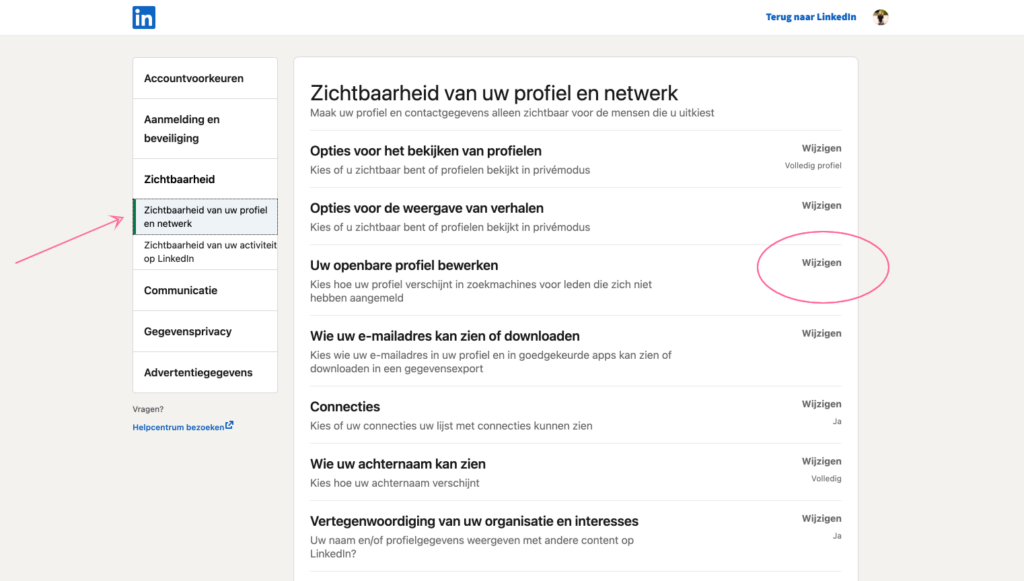
Stap 3
Je komt nu in een ander scherm waarin je een gedeelte van jouw eigen LinkedIn profiel ziet. In dit gedeelte zie je jouw openbare profiel, met andere woorden; het profiel wat bezoekers zien die jij niet in jouw LinkedIn netwerk hebt.
Aan de linkerkant staat: ‘Aangepaste URL bewerken’ met daaronder jouw eigen url. Pas dit naar eigen inzicht aan. Je kunt hier;
- jouw voornaam & achternaam inzetten
- jouw voorletters & achternaam
- iets creatiefs waarop je gevonden wilt worden (bijv. ‘de beste boekhouder’).
Je kunt minimaal drie en maximaal 100 letters of cijfers toevoegen.
Zoekmachines scannen ook LinkedIn profielen waardoor, als je de url laat matchen met zoekwoorden waar jij op gevonden wilt worden, je je zelf weer ietsjes hoger in o.a. Google kunt krijgen (mede afhankelijk van o.a. de online concurrentie en andere factoren, maar elke stap is er één).
Sla jouw nieuwe url op.
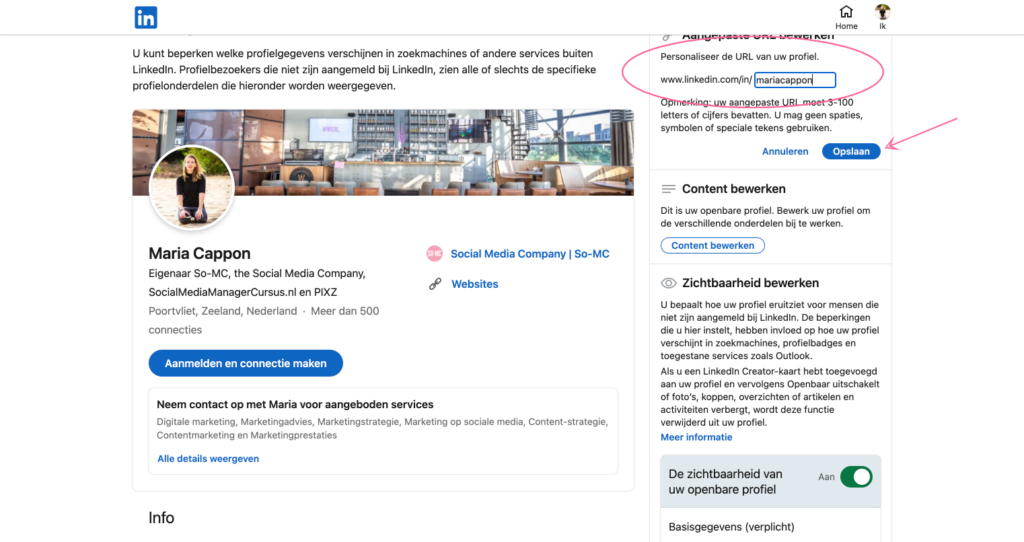
In dit gedeelte (linksonder) zie je tevens alle onderdelen die je zelf aan- & uit kunt zetten in jouw openbare profiel, zoals;
- profielfoto
- achtergrondfoto
- samenvatting
- intro
- kopregel
- ervaringen
- e.d.
Je kunt hier ook je hele openbare profiel afschermen. Wat je doet, is uiteraard aan jou, dit is net afhankelijk van je eigen doelen en wensen.
So! Meer weten over het inzetten van LinkedIn?
Wil jij meer uit LinkedIn halen? Voor zakelijke doeleindes? Neem eens vrijblijvend contact op met So-MC, we helpen je graag.
Eigenaar So-MC, Social Media Manager Cursus & App. Passie voor digitale marketing & concepten.

mei 22, 2021 | Algemeen, Apps, Content marketing, Do it yourself, Facebook, Facebook Messenger, Instagram, Skills, Social Media nieuws, Storymarketing
Hoe werkt Facebook Business Suite?
Facebook’s Business Suite is een te gekke manier om jouw zakelijke Facebook en Instagram te beheren; van monitoring, publicatie, inplannen en meer! In deze tutorial en blog leg ik je hier meer over uit.
Wat is Business Suite en wat zijn de voordelen?
Business Suite is een app die je kunt installeren op je smartphone en waarmee je bijna alles van Instagram en Facebook kunt beheren. De voordelen van het gebruiken van deze handige, app voor jouw social media management zijn;
- Facebook & Instagram beheren vanaf één centrale plaats
- Meerdere functies in één en dezelfde app
- Facebook en Instagram koppelen; sneller en gerichter werken
- Up to date; Facebook & Instagram lopen voorop als het gaat om nieuwe features
- (wellicht in de toekomst ook een koppling met WhatsApp Business?)
- Gratis; het is 100% kosteloos.
Het enige nadeel is dat je er geen andere kanalen eraan kunt koppelen zoals LinkedIn, YouTube, Pinterest, Clubhouse en of dergelijke. Desalniettemin werkt Business Suite goed en snel en kun je er zeker je voordeel mee doen. Het is ook een ‘native’ tool (dus eigendom van Facebook) en niet van een derde partij. Het voordeel hiervan vanuit de praktijk is dat je mede daarom ook minder storingen e.d. hebt en Business Suite (eigenlijk vrijwel altijd) goed werkt. (Bij andere tools zie je nog wel eens dat het inplannen niet altijd goed gaat, of toch handmatig dient te gebeuren; dat is hier niet).
Business Suite Tutorial; hoe werkt het?
Bekijk hier de tutorial over de Social Media Management tool van Facebook en Instagram en werk slimmer door het inzetten van de juiste tools op de juiste momenten. Mocht je deze tutorial waarderen, abonneer je dan ook even op het So-MC YouTube kanaal; regelmatig worden er nieuwe video’s gedeeld.
So! Meer weten over Social Media Management?
Neem gerust eens contact op met So-MC voor een vrijblijvend kennismakingsgesprek. We helpen je graag op het gebied van Social media- & digitale marketing, communicatie en sales.
Eigenaar So-MC, Social Media Manager Cursus & App. Passie voor digitale marketing & concepten.
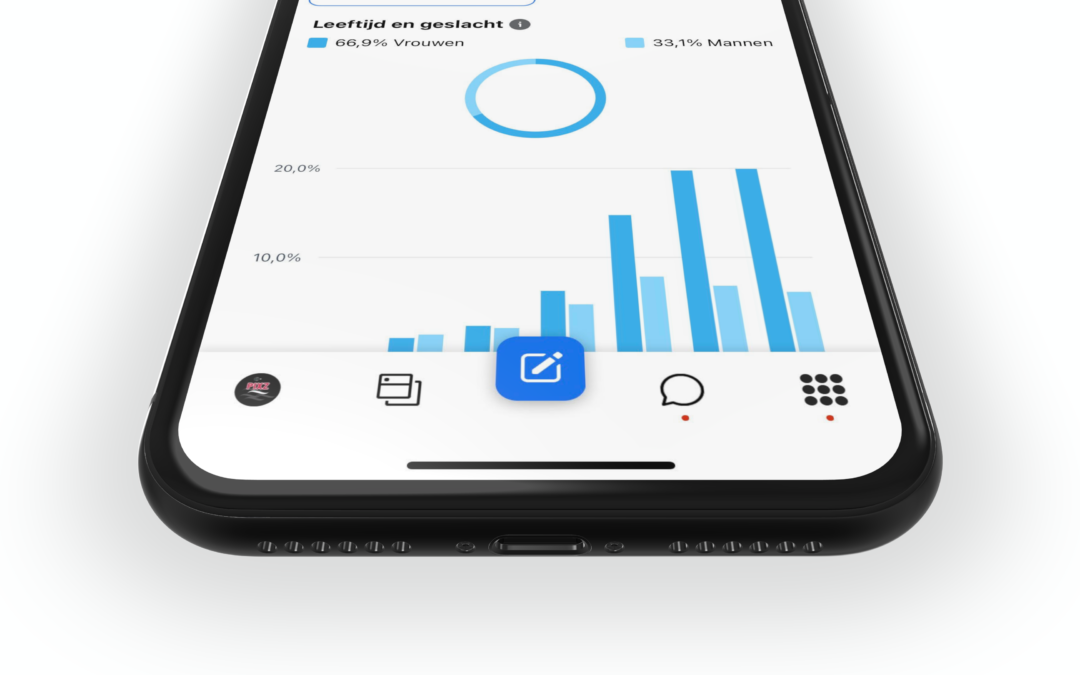
apr 19, 2021 | Algemeen, Apps, Do it yourself, Facebook, Instagram, Nieuwsflits, Skills, Social Media Nieuws, Social Media Trends, Storymarketing
Instagram en Facebook Stories inplannen
Storymarketing is niet meer weg te denken uit het leven van een Social Media Manager. Of het nu via Snapchat, Facebook, Instagram, YouTube of LinkedIn is; stories zie je overal en de populariteit neemt toe. Waar een story initieel bedoeld was om een spontaan ‘kiekjes’ te delen zie je dat ook de professionaliteit in stories toeneemt; het design wordt steeds strakker en bedrijven zetten steeds meer in op Storymarketing. Wil jij razendsnel Instagram en Facebook stories inplannen? Lees hier meer en ervaar het zelf.
Hoe kun je Instagram en Facebook Stories inplannen?
Het was al mogelijk om stories voor Facebook en Instagram in te plannen via tools als o.a. Loomly echter diende je dan dit nog handmatig te publiceren. Nu heeft ook de eigen social management app van Facebook, Facebook Business Suite, deze superhandige functionaliteit gelanceerd! Hoe werkt het?
- Ga naar de Facebook Business Suite app
- Ga naar de Facebook/Instagram pagina waarop jij de story wilt inplannen
- Kies ‘verhaal maken’
- Maak je verhaal
- Kies ‘Delen via’
- Verhaalplaatsingen; vink de kanalen aan die jij wilt (Facebook / Instagram)
- Kies ‘Opties voor plannen’ > druk op het pijltje ” > “
- Kies ‘Plannen voor later’ > vul de gewenste datum en het tijdstip in
- Kies ‘Vorige’
- Kies ‘Plannen’.
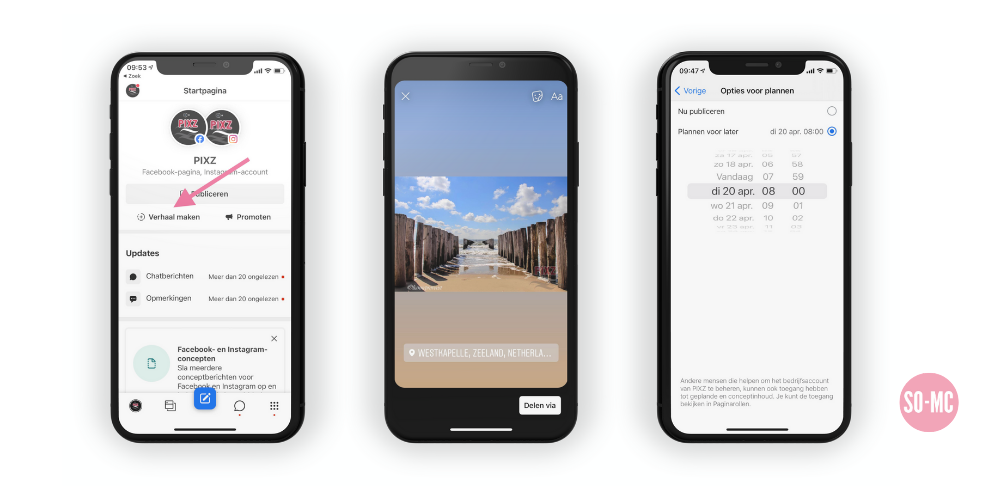
Werkt Stories inplannen ook op desktop?
Momenteel biedt Facebook deze functionaliteit aan via de app. Als je naar de desktop variant gaat via “business.facebook.com” (zodra je bent ingelogd in Facebook, zie je hier automatisch jouw zakelijke pagina’s) en je klikt door totdat je uitkomt bij Studio voor Makers, zie je dat je wel direct een story via desktop kunt maken en delen, maar daar (nog) niet kunt inplannen.
Wat kun je met Facebook Business Suite?
Facebook Business Suite is speciaal in het leven geroepen om Facebook en Instagram pagina’s te beheren inclusief;
- Inplannen van posts
- Bewerken van posts
- Stories
- Adverteren
- Facebook/Instagram Shop
- Chatberichten
- Vacatures
- Afspraken
- Statistieken
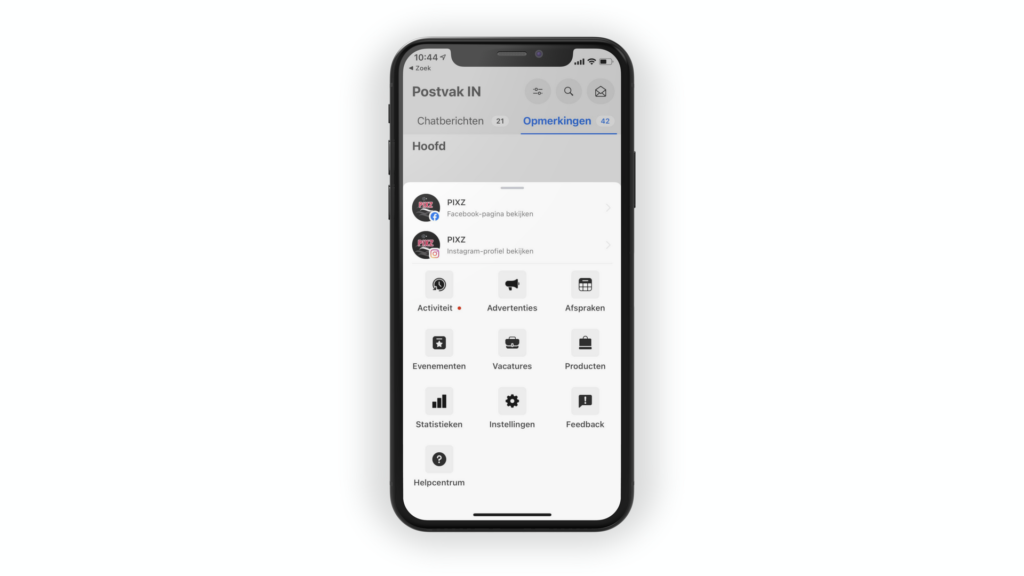
Studio voor Makers
Er zit veel overlap tussen de Facebook App Business suite en Studio voor Makers zoals in beiden kun je supersnel jouw posts inplannen en bewerken maar ook statistieken inzien. Bekijk hier de tutorial Studio voor Makers om ‘gewone’ Facebook en Instagram berichten in te plannen.
So! Meer weten?
Wil jij direct aan de slag als Social Media Manager; jouw digitale skills naar next level brengen? Ga dan naar Social Media Manager Cursus of neem contact op voor de mogelijkheden; ik help je graag.
Eigenaar So-MC, Social Media Manager Cursus & App. Passie voor digitale marketing & concepten.
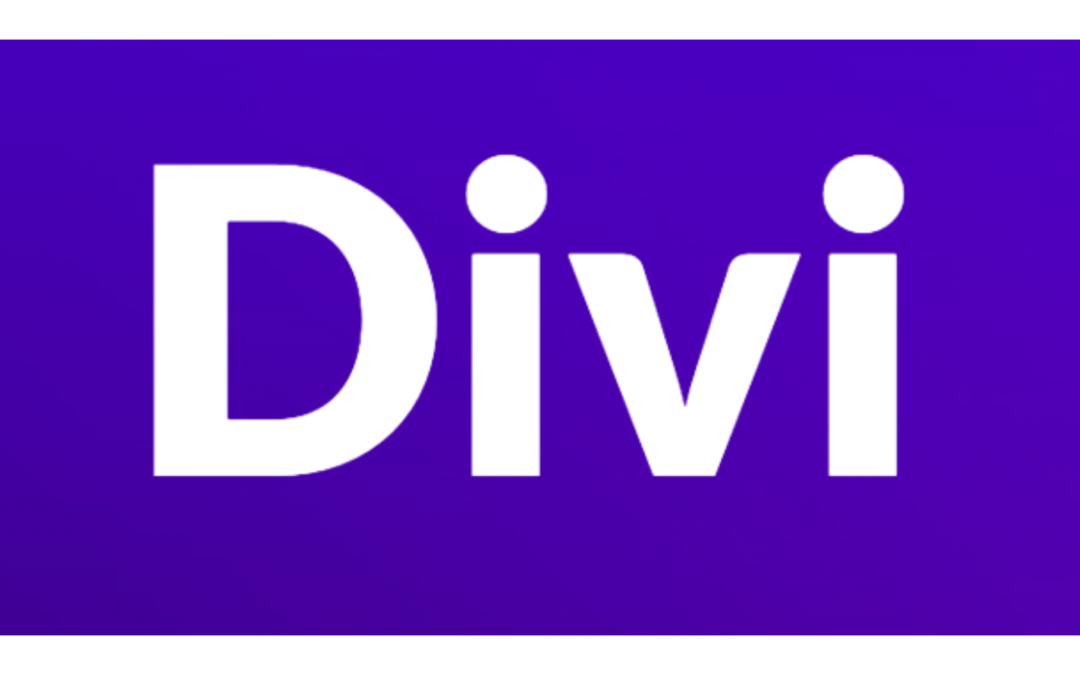
mrt 11, 2021 | Algemeen, Do it yourself, Ecommerce, Nieuwsflits, Skills, Social Media Nieuws, Tutorial
Tutorial Website maken met Divi
Ja! Wil jij ook zelf aan de slag met het Divi Theme in WordPress? Divi is een ontzettend populair, flexibel thema en editor voor WordPress waarmee je snel jouw eigen website, blog en-/of webshop kunt opzetten. Lees hier meer of bekijk meteen de nieuwste tutorial!
Wat zijn de voordelen?
We leven en communiceren steeds meer via digitale wegen. Naast Social Media en andere online kanalen kan het hebben van een eigen website, webshop nog steeds ontzettend interessant zijn. Wat zijn de voordelen om tijd te investeren in het creëren van een eigen site?
- Website in eigen beheer; je bent zelf eigenaar en bent niet afhankelijk van andere partijen
- Snelheid; hierdoor kun je snel zaken veranderen, aanpassen en optimaliseren
- Kostenbesparing; door het zelf bouwen van een website kun je kosten besparen
- Investering in digitale skills; door het zelf te doen, ontwikkel je deze skills (of je nu beginner bent of gevorderd; elke ervaring is er weer één).
Uiteraard is een mix ook mogelijk, dus je bouwt bijvoorbeeld grotendeels de site zelf en besteed een gedeelte uit aan een websitebouwer, bureau. Wat goed en slim is, is afhankelijk van de visie, doelen maar ook van praktische zaken zoals tijd (en prioriteit/urgentie).
Welke onderdelen zitten er in de Divi Tutorial?
De Divi/Wordpress tutorial bevat de volgende onderdelen;
- Website opzetten met Divi
- Divi Theme downloaden
- Het Divi Theme uploaden in WordPress
- Connecten middels API key
- Hoe werkt de Divi-theek
- Homepage aanmaken en richten met Divi
- Divi theme kiezen
- Inrichten van een pagina
- Nieuwe pagina aanmaken
- Structuur van Divi
- Element maken en verwijderen
- Divi Editor
- SEO Yoast; vindbaar worden in de zoekmachines
- Slim werken met de bibliotheek van Divi
- Menu maken in WordPress
- Samenvatting.
Stap voor stap richten we een WordPress website in op basis van Divi. Je kunt direct meedoen, of je nu kennis en ervaring hebt van en met WordPress of (nog) niet, als je deze stappen volgt, heb je binnen een uur de basis van een nieuwe website!
Wat heb je nodig om te starten?
1. WordPress Installatie (en hosting)
2. Divi theme; https://bit.ly/SuperDiviTheme
3. Tijd , zin & een beetje Focus 😉
Bekijk hier de tutorial
Meer weten over een Digital Marketing Strategie?
Join So-MC! Word lid en ontvang alle updates, nieuws meteen als eerste. Wil je liever één op één begeleiding of een workshop, sessie op maat? Neem gerust vrijblijvend contact op voor de mogelijkheden.
Eigenaar So-MC, Social Media Manager Cursus & App. Passie voor digitale marketing & concepten.

jan 30, 2021 | Algemeen, Content marketing, Digital Natives, Digitale Generatie, Facebook, Facebook Messenger, Instagram, Nieuwsflits, Skills, Social Media Nieuws, Social Media Trends, Storymarketing
Facebook en Instagram Adverteren Tutorial 2021
Meer leren over Facebook en Instagram Adverteren? Bekijk hier de nieuwste video tutorial! In deze zeer uitgebreide ‘So how to’ tutorial bespreken we tips voor het opzetten van een advertentiecampagne, gaan we stap voor stap een campagne opzetten en zie je statistieken. Of je nu een groot, klein bedrijf hebt, zelfstandig ondernemer, in loondienst, voor een bedrijf werkt of bij een gemeente, provincie; met hoge of lage budgetten; IEDEREEN is welkom. De tutorial is zo opgezet dat je ook met een relatief laag budget al jouw doelgroep kunt bereiken (volg wel de tips en strategie ? en vraag gerust om meer informatie).
Een succesvolle campagne opzetten via Facebook en Instagram
So! Good to know; campagnes draaien met een resultaat van €0,03 per click? Het KAN zeker nog. In de onderstaande video tutorial leg ik je hier meer over uit. Zo kun je mega gericht jouw doelgroep bereiken. Middels Facebook en Instagram Adverteren heb je toegang tot het meest nauwkeurige mediaplatform ter wereld; je kunt gericht jouw doelgroepen bereiken, direct A/B testing en veel leren over de resultaten. Dit kan ook zonder het gebruiken van een eventuele Facebook pixel.
Facebook Adverteren Statistieken
Middels de Facebook Ads Manager kun je ontzettend veel uit je statistieken halen, denk hierbij aan;
- Best scorende Facebook ads; welke advertenties lopen goed?
- Resultaten per campagne, per advertentieset én per advertentie
- Demografische gegevens; wie klikten er door, wie niet? Per advertentie kun je zien wie je bereikt hebt (geslacht, leeftijd)
- Geografische gegevens; op welke locaties waren jouw advertenties populair (en waar niet/minder)?
- Cost per conversie/click/resultaat; exact meten wat de ROAS (Return On Ad Spend) is
- Tijdsframe; wanneer (welke dag, tijdstip) scoorden welke advertenties goed?
Facebook & Instagram Ads statistieken bieden zo ontzettend veel waardevolle data, waar vanuit je nog beter en gerichter je je marketing, communicatie en-/of sales kunt doen.
Bekijk hier de Facebook en Instagram Adverteren Tutorial
Wat is de inhoud van deze So! How to tutorial? ✅ Facebook & Instagram Adverteren 2021
00:48 Voorwaardes tot een succesvolle advertentiecampagne; wat is belangrijk?
07:26 Opzetten van een campagne; de structuur van een campagne
09:27 Live gedeelte; stap voor stap een Facebook campagne maken
32:20 Alle aspecten van een het opzetten van een ‘paid media campagne’ en advertenties
34:20 Statistieken; wat kun je exact meten?
38:29.So! Samenvatting & tips! ✅
Wil jij stap voor stap een Facebook Campagne opzetten via Facebook AdsManager? Abonneer je op het So-MC kanaal en laat je reactie achter onder de video ?
Facebook en Instagram Adverteren cursus nu met korting
Wil je meer leren over adverteren op Facebook en Instagram? Bekijk hier de gehele cursus ‘Facebook & Instagram Adverteren‘ nu met korting! (Vraag gerust eerst een vrijblijvend kennismakingsgesprek aan.)
So! Contact
Heb je nog vragen? Wil je Social Media Manager worden? Of wellicht je eigen Social Media Bureau opzetten? Wil je meer leren over Social Media Strategie, Facebook & Instagram Adverteren en of digitaal ‘ondernemen’? Of heb je een vraag op maat, we horen het graag! Neem contact op of stuur een WhatsApp bericht naar [06 51 555 1010] ?!
Eigenaar So-MC, Social Media Manager Cursus & App. Passie voor digitale marketing & concepten.

jan 8, 2021 | Algemeen, Canva, Do it yourself, Instagram, Skills, Social Media nieuws, Social Media Nieuws, Social Media Trends, Storymarketing
Instagram Hoogtepunten maken met Canva
De covers van jouw Hoogtepunten zijn belangrijke visuele elementen van jouw Instagram account; volgers en nieuwe volgers kunnen hier zien wat jouw bedrijf, organisatie, zakelijk te bieden heeft en zich laten informeren en-/of inspireren; uiteraard is dit laatste afhankelijk van wat jij wilt uitstralen. Instagram Hoogtepunten geven diverse categorieën aan en bevatten de bijbehorende stories. Je kunt snel jouw eigen Story Covers ‘Hoogtepunten’ op maat en naar wens zelf creëren met Canva.
Wil jij ook jouw Instagram Hoogtepunten vormgeven op maat? Lees dan hier verder en bekijk hoe ook jij in vijf stappen jouw Instagram Hoogtepunten covers op maat maakt!
Hoe maak je een Instagram Hoogtepunten met Canva?
1. Ga naar Canva
Ga naar jouw Canva account en log in. Indien je nog geen eigen Canva account hebt, kun je er op de site één maken. De basis van Canva is gratis (hier kun je al veel mee).
2. Kies ‘Een ontwerp maken’
Nadat je bent ingelogd zie je aan de rechterkant van jouw scherm een paarse button met de tekst ‘Een ontwerp maken’; klik hierop.
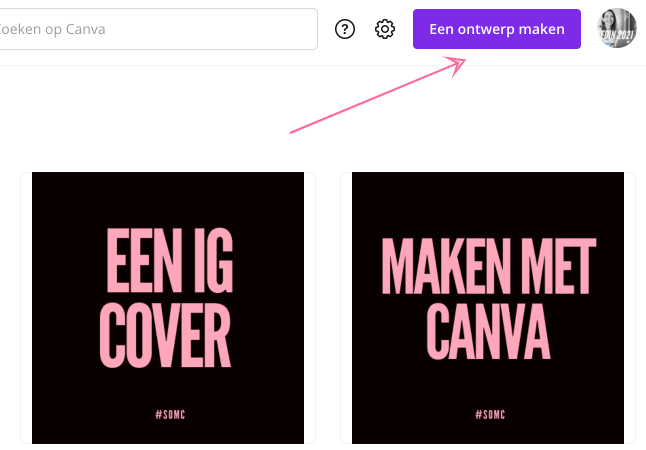
3. Zoek op ‘Hoogtepunt’
Zodra je op de paarse button klikt, komt er een uitklap menu met diverse opties én een zoekvenster. Ga naar het zoekvenster en type ‘Hoogtepunt’ in; je krijgt dan meteen het goede resultaat; het begin voor het snel én op maat maken van jouw Instagram Story covers!
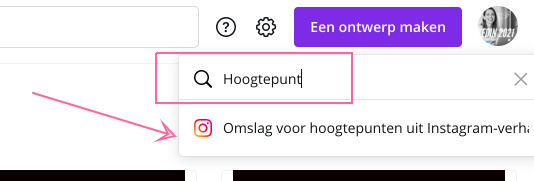
4. Bewerk jouw Instagram Hoogtepunt in Canva
Nu opent er een nieuw scherm; in dit scherm krijg je een leeg format te zien, precies op de formaat van een Instagram Story. Aan de linkerkant zie je diverse templates; deze kun je gebruiken. Het handige is dat het rondje ‘wat volgers zien op als Hoogtepunt’, exact op de goede positie staat.
WAT IN HET RONDJE KOMT, IS DUS WAT VOLGERS ZIEN IN JOUW INSTAGRAM HOOGTEPUNT
Denk dus goed na wat je hier kwijt wilt. Je kunt tevens meerdere hoogtepunten aanmaken door de eerste te dupliceren en die te bewerken; herhaal deze stap net zolang jij het aantal Instagram Hoogtepunten covers naar wens hebt. (Dit bespaart je veel tijd).
Type sjablonen
Boven de Canva templates “sjablonen” staat een zoekbalk. Als je daarin een zoekwoord typt wat voor type Instagram Hoogtepunt Cover je wilt maken, krijg je Story templates op maat, denk hierbij aan bijvoorbeeld;
en So on. Kortom; laat je inspireren, maak gebruik van de Instagram Cover Templates om meteen de juiste maten te hebben én dus tijd te besparen. En vul de inhoud met jouw eigen creativiteit!
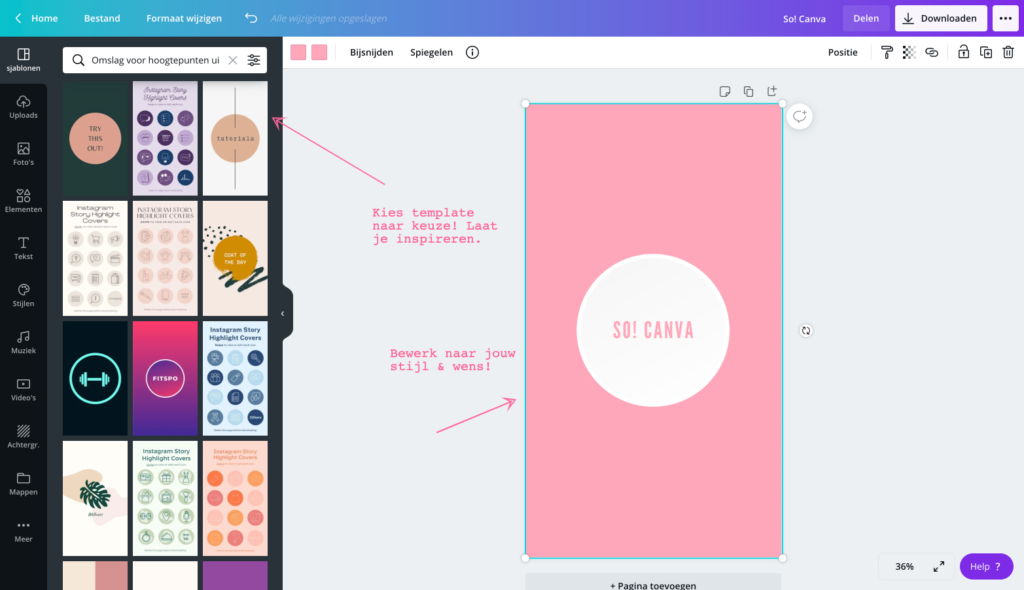
5. Klik op ‘Downloaden’
Zodra je klaar bent, klik je op ‘downloaden’ in de rechterbovenhoek. Je krijgt dan al jouw Instagram Covers meteen op jouw computer. Tip! Je kunt met de app van Canva deze ook meteen op jouw smartphone downloaden. Vanuit je smartphone kun je de covers meteen inzetten in jouw Instagram account.
Canva Tutorials
Bekijk op het YouTube kanaal van So-MC tutorials over werken met Canva. Canva is een superprogramma voor het maken van;
- Social Media Content
- Instagram/Facebook/LinkedIn Stories
- Logo’s
- Presentaties
- Infographics
- En veel meer!
Canva werkt veel met templates, hierdoor heb je meteen de juiste formaten (bijvoorbeeld per social media kanaal) maar kun je je ook laten inspireren. Kies een sjabloon wat jou aanspreekt en voeg hier jouw eigen creativiteit in.
Daarnaast kun je vanuit Canva Pro ook direct jouw gemaakte content inplannen in jouw eigen Social Media Kanalen met de Canva content planner! Bekijk hier de gehele Canva Tutorial;
So! Meer weten?
Wil jij meer leren over het programma Canva? Een workshop op maat of wil je Social Media Manager worden? So-MC, the Social Media Company biedt diverse diensten aan. Lees meer op de site of neem contact op voor een kennismakingsgesprek.
Eigenaar So-MC, Social Media Manager Cursus & App. Passie voor digitale marketing & concepten.